常见问答
- M051 系列(95)
- M0518 系列(97)
- M0519 系列(43)
- M0564 系列(1)
- Mini51 系列(90)
- Nano100 / 102 系列(101)
- Nano103 Base 系列(10)
- Nano110 / 112 LCD 系列(100)
- Nano120 USB 系列(111)
- Nano130 USB+LCD 系列(110)
- NUC029 系列(94)
- NUC100 / 200 系列(102)
- NUC120 / 122 / 123 / 220 USB 系列(116)
- NUC121/125 系列(1)
- NUC126 USB 系列(2)
- NUC130 / 230 CAN 系列(103)
- NUC131/NUC1311 CAN 系列(98)
- NUC140 / 240 USB+CAN 系列(114)
- M451 Base 系列(118)
- M451M 系列(117)
- M452 USB 系列(130)
- M4521 USB 系列(1)
- M453 CAN 系列(128)
- M463 CAN FD/USB HS 系列(1)
- M467 Ethernet/Crypto 系列(1)
- M471 系列(1)
- M479 Motor Control Series(1)
- M481 Base 系列(4)
- M482 USB FS OTG 系列(4)
- M483 CAN 系列(4)
- M484 USB HS OTG 系列(4)
- M485 Crypto 系列(4)
- M487 Ethernet 系列(4)
- M4TK 触摸 IC 系列(25)
- NUC442 / 472 系列(130)
- NUC472 Series(1)
- NUC505 系列(138)
产品
功能
+
常见问答
如何使用System Viewer检查与调整寄存器的设定? 日期:2019-10-01
功能介绍:
在KEIL的仿真模式(Debug Mode)中,System Viewer是一个很有帮助的工具,能够协助用户检查与调整寄存器的设定
(1) 实时监控寄存器的值
(2) 调整寄存器的值,并实时生效
使用场景:
(1) 当硬件外设(peripheral)的动作不符合预期时,System View能够帮助用户检查寄存器状态
(2) 用户想要调整寄存器的设定,又不想重新编译并烧录程序代码
System Viewer 的使用方式:
(1) 使用组合键“Alt + F7” 开启 “Options for Target”窗口,并选择 “Target” 标签页
(2) 勾选“Use Custom File”后即可选择SFR档案,并确认SFR档案与目标芯片型号一致
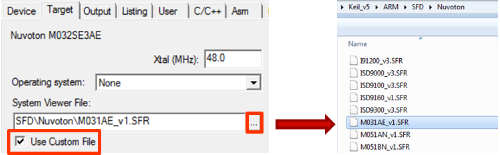
(3) 进入仿真模式(Debug Mode)
(4) 选择欲检查与调整的硬件外设,有三种方式可以打开System Viewer工具栏
| 1. | Peripherals/System Viewer | ||
|
|
|||
| 2. | 图示 | ||
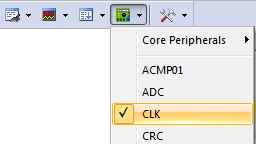 |
|||
| 3. | View/System Viewer | ||
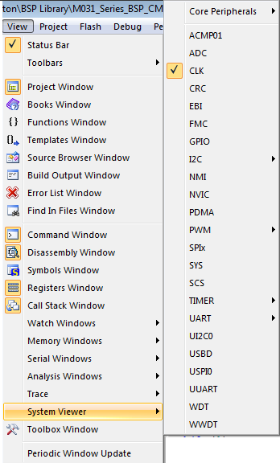 |
(5) 找到使用者欲确认或调整的寄存器,以HCLKSEL为例,当寄存器的值改变时,字段会自动被绿色标注
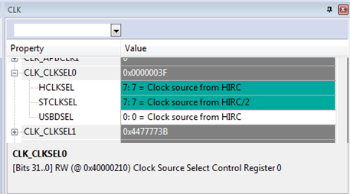
(6) 选择寄存器 HCLKSEL其他设定值
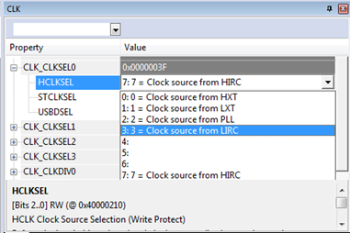
(7) 寄存器 HCLKSEL 设定值已经被修改成选项3 – Clock source from LIRC.
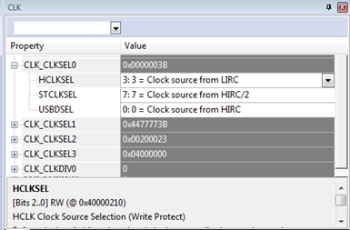
| 产品: | 微控制器 ,8 位 8051 微控制器 ,Arm Cortex-M0 微控制器 ,Arm Cortex-M23 微控制器 ,Arm Cortex-M4 微控制器 |
|---|---|
| 应用: | |
| 功能: | Software and Tools,Development-Environment,Keil,ICE & Downloader,Nu-Link Driver |
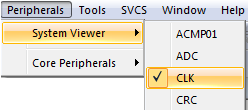
 粤公网安备 44030502010001号
粤公网安备 44030502010001号